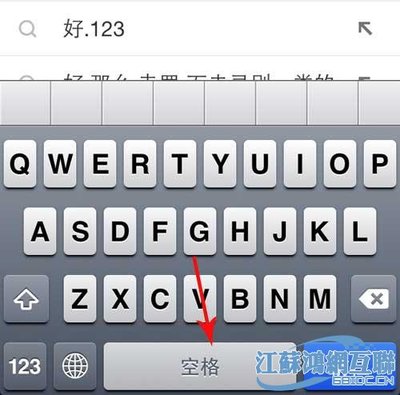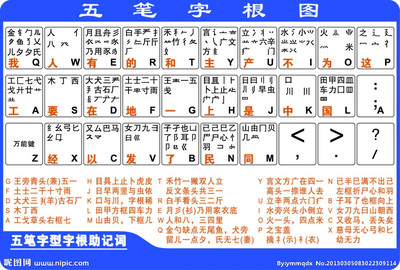如何打五笔
很多人说“五笔字形”难学,这都是受了一些宣传的误导。每有人搞出一种新的输入法,宣传时自然都要和五笔字形相比,都说五笔字形字根多、不好记、不直观等等,造成人们对五笔字形望而却步。其实你要是不被那些宣传吓住,心平气和地坐下来研究一下就会发现,学五笔字形非常简单。尤其是我们老年人,上学时学的拼音是 ㄅㄆㄇㄈ……现在如果去学“声码”输入还要从头再学拼音啊!有那功夫早就学会五笔字形了。
五笔字型编码基础
1.汉字的五种笔画
一个笔画就是在书写汉字时,不间断地一次连续写成的一个线条。在五笔字型中,通过对大量汉字的分析,只考虑笔画的运笔方向,而不管其轻重长短,将汉字笔画公为五种,即横、竖、撇、捺、折,代码分别为 1、2、3、4、5 。
汉字的其它笔画按其运笔方向并入以上五区。
① 竖代左钩的笔画并入竖: 如 丁、小 中的竖钩都作为竖。
② 提笔因是由左向右视为横:如 地、扣、刁 的提笔都作横。
③ 点视为捺: 如 六、立、注、兴 中的点都和捺一样看待。
④ 竖笔向右钩和其它只要代拐笔画均为折:如 氏、匕、以 中的折笔。
五笔字型把那些组字能力强、使用频率高的字根作为基本字根,共选出了 130 个。这130 个字根中,有些是汉语词典中传统的偏旁部首, 有些是根据五笔型编码的需要硬性规定的。另外,五种单笔画横、竖、撇、点、捺也是作为基本字根来看待的。
2.五笔字型字根键位
五笔字型根据字根首笔画的类型,同时又考虑到键位设计的需要,将 130 个字根分为五大类,安排在键盘的五区中。这五个区在键盘中部三排 25 个键上,每区五个键,每个键称为位,位号由中间向两边排列。这样,每个键都对应一个区位号,如 1 区的 5 个键 g f d s a 其位号分别为 1 2 3 4 5 ,把每个键的区号和位号合起来,其区位号分别为 11 12 13 14 15 ;第 2 区 h j k l m 其对应区位号分别为 21 22 23 24 25 ;第 3 区 t r e w q 区位号为31 32 33 34 35 ; 第 4 区 y u i o p 区位号为 41 42 43 44 45 ;第 5 区 n b v c x 区号为 51 52 53 54 55 。
五笔字型字根在键盘上的分布大部分按以下原则:
① 按第一笔的笔画分区:
根据前面所说的五种笔画的代码,按字根第一笔的代码确定该字根在那一区。也就是说把按首笔是横、竖、撇、捺、折的分别分到 1 2 3 4 5 区。
② 第二笔的笔画定位:
按第二笔笔画代码号安排该字根在几号位。如“王”字,第一笔为横,可知区代码为 1 ,第二笔仍为横,位码也是 1 ,于是,安排在 11 键上;如“土”字,首笔为横,第二笔为竖,区码 1 ,位码 2 ,就在 12 键上;如“七”字,首笔为横,第二笔为折,就在 15 键上;如“之”字,首笔点,第二笔折,在 45 键上。
③ 按笔划数定位号:
如横笔一横、二横、三横,分别在 11 12 13 键;一竖、二竖、三竖、四竖分别在 21 22 23 24 键;一撇、二撇、三撇分别在 31 32 33 键;一点、二点、 三点、四点分别在 41 42 43 44 键;一折、二折、三折分别在 51 52 53 键。
④ 按以上规则分配,有些位上分配字根较少的, 将字根分布过于集中的键上的字根调剂进去。如汉字书写笔画中没有首笔为横或竖,第二笔为捺的字根,于是在 14 和 24 键上分别安排了‘木、丁、西’和‘田、甲、车’,这都是从其它键位调剂过来的。
⑤ 按汉字传统偏旁部首有相应关系的,虽笔画走向不同,为便于记忆, 也安排在一起,如水、耳等。
总之,五笔字型的键位排列,既考虑了各个键的使用频率,又做到了使字根代号从键盘中央向两侧依大小顺序排列。这样便于记忆键位,提高击键效率。
五笔字形字根表
一看这个表,唉呀!这么多东西就是不好记。不过你看,下面有个助记口诀,念着挺顺口的。
第一区G、F、D、S、A五个键:
王旁青头戋五一, 土士二干十寸雨, 大犬三羊古石厂, 木丁西, 工戈草头右框七。
第二区H、J、K、L、M五个键:
目具上止卜虎皮, 日早两竖与虫依, 口与川、字根稀, 田甲方框四车力,山由贝、下框几。
第三区T、R、E、W、Q五个键:
禾竹一撇双人立、反文条头共三一, 白手看头三二斤 ,月衫乃用家衣底,人和八、三四里, 金勺缺点无尾鱼、犬旁留叉儿一点夕、氏无七。
第四区Y、U、I、O、P五个键:
言文方广在四一、高头一捺谁人去, 立辛两点六门病,水旁兴头小倒立, 火业头、四点米, 之宝盖、摘示衣。
第五区N、B、V、C、X五个键盘:
已半巳满不出己、左框折尸心和羽, 子耳了也框向上, 女刀九臼山朝西, 又巴马、丢矢矣, 慈母无心弓和匕、幼无力。
五笔字型编码规则
1.键名汉字的编码
五笔字型规定每个键上的第一个字,也就是助记口诀中每个区位中的第一个字为键名,除了五区第五位的 X 键以外,每个键名都是一个完整的汉字。 要输入键名字,在该键上连击四次就可以了。如输入“金”字,按“ Q ”键四次。
2.成字字根的编码
在五笔字型 130 多个字根中,除了键名字以外,一部分字根也是汉字, 这样的字称为成字字根,如“五、戋、寸、雨、石、古、西、丁、七、止、卜、早、虫、车、力、由、贝、几、竹、手、斤、乃、用、八、儿、广、辛、六、门、小、米、己、巳、尸、心、羽、耳、也、臼、弓、匕”等。成字字根的编码规则为:
键名码+第一笔码+第二笔码+末笔码
当键名字只有两笔时,按了第二笔码后补空格。
如“西”字在 S 键上,先击 S 键(键名码)又称报户口,就是先报出“西” 字所在的键位,然后再按书写顺序打第一笔一横(G),再打第二笔一竖(H),最后一笔一横(G),这“西”字的编码就是 SGHG。注意:凡是成字字根就不能再拆成其它字根,报了户口以后,只能一笔画一笔画的打。
3.拆码原则
除以上介绍键名字、成字字根和一级简码字以外,其余的汉字在向计算机输入时都要把它拆成字根。
⑴ 依照笔顺
取码顺序依照从左到右,从上到下,从内到外这种传统的汉字书写顺序来拆分。但也有少数汉字,为了“兼顾直观”,没有按书写顺序,如: 乘: 禾、丬、匕, (TUX) 酉: 西、一, (SGD)
⑵ 每字四码
一个汉字拆分的字根数如果是四个或大于四个,那就取第一、第二、第三和最末一码。超过四码的,中间的笔画就不用管它了。 都。
⑶ 取大优先
取大优先就是能大不小,也就是每次尽可能拆出笔画最多的字根,使拆出来的字根个数最少。
⑷ 能散不连
“散”是指基本字根的笔画之间可以有一定距离。
“连”基本字根笔画间无距离的结构,这种结构一般有以下两种:一是单笔画与基本字根相连。另一种是带点结构的汉字视为相连。
如“亥”,拆分为“亠 レ 丿 人”, 因为一撇与“人”字之间有距离,是散,若拆成两撇与一捺则为连,所以后者错误。
带点结构的字,孤立的点不管与基本字根有无距离均视为相连。如: 勺 、 术、 太、 义、 头、 斗。
⑸ 能连不交
两个或多个基本字根交叉嵌套组成的汉字称为“交”。 拆分汉字时,能拆成相连结构的就不要拆成相交的。如“天”字,视作“一” 和“大”为相连,视作“二”和“人”为相交,按此原则应取“一 大”。而对于 “夫”字来讲,不论取“一 大”或“二 人”都是相交结构,根据“取大优先” 的原则应取“二 人”。
⑹ 兼顾直观
有些汉字完全按照前面的规则拆分,破坏了字的完整性,不符合人对汉字识别的传统习惯,报以也有例外的。如“自”字,按取大优先应先取一撇一竖的单立人旁字根,可没有看作是一撇再加个“目”字直观。再如“羊”字如先取了两点一横这个字根,下面的羊字底就破坏了,所以先取了不带横笔画的两点。
⑺ 末笔画识别码
一个汉字如果是由少数字根组成,就很容易出现重码,也就是说有两个以上的汉字都是这样的编码。如只击 S F 这两键,“村、杜、杆”都是木字旁, 右边的 “寸、土、干”都在 F 键上,那么怎样识别呢?我们可以看出, 几个字虽编码一样,但它们的末笔画不一样,这就使我们想到以末笔画来区别它们。 然而,有些重码字单从末笔画也不能识别,如“只”和“叭”,它们编码和末笔画完全一样,只是结构不一样,一个是上下型结构,一个是左右型结构,这样的字只有从结构上去区分。
五笔字型使用了一种方法,就是最后加一个识别码,这个码既包涵字的末笔画的信息,又有字的结构形式信息,叫“交叉识别码”。
五笔字型规定:左右型结构为 1 型; 上下型结构为 2 型; 杂合型结构为 3 型。
交叉识别是用汉字的末笔画所在区里的码,可要取第几位码用识别码,要看字什么型字结构,如是左右型结构为1型,就取该区第一位作识别码,上下型结构为2型字,取第二位作识别码,如果既不属于左右型又不属于上下型的字,一律视为杂合型,即三型字,就取第三位作识别码。
字的末笔画如是横,就在横区找识别码,根据字结构是属于1、2、或3型,分别补打一、二或三位的键。为了好记,我们也可把这三个键记作一横、二横、三横,这也就是说对于末笔画是横的字来说,左右结构的补打一横,上下结构的补打二横,杂合型的补打三横。
末笔画是竖,1、2、3型结构的分别用 H、J、K来作识别码。
末笔画为撇,1、2、3型结构的分别用 T、R、E来作识别码。
末笔画为捺或点,1、2、3型结构的分别用 Y、U、I来作识别码。
末笔画为折,1、2、3型结构的分别用 N、B、V来作识别码。
五笔字型对于全包围和半包围型的汉字,规定取末笔画时取被包围里面的字根的末笔画。如“边、连”,识别码只能用“车、力”字根的末笔画(如用外面的走之旁字根的末笔画岂不都一样了)。象“圆、固”等也只能取里面的笔画。 如果是“九、刀、力、匕”为末字根,规定一律取折笔为末笔画。 以“戈、戋”为末字根时,取撇为末笔画。
五笔字型方案规定,不足四码的汉字要加末笔识别码,还不足四码的再补打空格。不过,为了提高输入速度,五笔字型方案将一些常用汉字的编码仅取其前面的几个为简码,因此,大部分汉字用不着输入识别码。
五笔字形就这么些规定,如果每天学上一两个小时,一个星期会打字是没有问题的,当然打字速度是另一回事了,那得多练习才能打得快。不过我们初学时不用管快慢,会打就行。以后上网聊天、发个电子邮件不就没有问题了吗。
使用计算机必懂的53个英文单词和缩写
.PC:个人计算机Personal Computer
·CPU:中央处理器Central Processing Unit
·CPU Fan:中央处理器的“散热器”(Fan)
·MB:主机板MotherBoard
·RAM:内存Random Access Memory,以PC-代号划分规格,如PC-133,PC-1066,PC-2700
·HDD:硬盘Hard Disk Drive
·FDD:软盘Floopy Disk Drive
·CD-ROM:光驱Compact Disk Read Only Memory
·DVD-ROM:DVD光驱Digital Versatile Disk Read Only Memory
·CD-RW:刻录机Compact Disk ReWriter
·VGA:显示卡(显示卡正式用语应为Display Card)
·AUD:声卡(声卡正式用语应为Sound Card)
·LAN:网卡(网卡正式用语应为Network Card)
·MODM:数据卡或调制解调器Modem
·HUB:集线器
·WebCam:网络摄影机
·Capture:影音采集卡
·Case:机箱
·Power:电源

·Moniter:屏幕,CRT为显像管屏幕,LCD为液晶屏幕
·USB:通用串行总线Universal Serial Bus,用来连接外围装置
·IEEE1394:新的高速序列总线规格Institute of Electrical and Electronic Engineers
·Mouse:鼠标,常见接口规格为PS/2与USB
·KB:键盘,常见接口规格为PS/2与USB
·Speaker:喇叭
·Printer:打印机
·Scanner:扫描仪
·UPS:不断电系统
·IDE:指IDE接口规格Integrated Device
Electronics,IDE接口装置泛指采用IDE接口的各种设备
·SCSI:指SCSI接口规格Small Computer System
Interface,SCSI接口装置泛指采用SCSI接口的各种设备
·GHz:(中央处理器运算速度达)Gega赫兹/每秒
·FSB:指“前端总线(Front Side Bus)”频率,以MHz为单位
·ATA:指硬盘传输速率AT
Attachment,ATA-133表示传输速率为133MB/sec
·AGP:显示总线Accelerated Graphics
Port,以2X,4X,8X表示传输频宽模式
·PCI:外围装置连接端口Peripheral Component Interconnect
·ATX:指目前电源供应器的规格,也指主机板标准大小尺寸
·BIOS:硬件(输入/输出)基本设置程序Basic Input Output System
·CMOS:储存BIOS基本设置数据的记忆芯片Complementary Metal-Oxide Semiconductor
·POST:开机检测Power On Self Test
·OS:操作系统Operating System
·Windows:窗口操作系统,图形接口
·DOS:早期文字指令接口的操作系统
·fdisk:“规划硬盘扇区”-DOS指令之一
·format:“硬盘扇区格式化”-DOS指令之一
·setup.exe:“执行安装程序”-DOS指令之一
·Socket:插槽,如CPU插槽种类有SocketA,Socket478等等
·Pin:针脚,如ATA133硬盘排线是80Pin,如PC2700内存模块是168Pin
·Jumper:跳线(短路端子)
·bit:位(0与1这两种电路状态), 计算机数据最基本的单位
·Byte:字节,等于8 bit(八个位的组合,共有256种电路状态),计算机一个文字以8 bit来表示
·KB:等于1024 Byte
·MB:等于1024 KB
·GB:等于1024 MB
五分钟就会背口诀了!
[原创思路总结]只需记住下面3点:
1:知道五笔是什么:一丨丿丶乙 (横竖撇捺折)
2:知道这五个笔划在键盘上的分布特点:认出字根的第一、二笔划就定出位置
(如图红色笔画示区:中行左边5个键是"一"区,右边5个键是"丨"区
上行左边5个键是"丿"区,右边5个键是"丶"区,第5个键在下行最右边
下行左边5个健是"乙"区)
(如图蓝色笔画示位:以中间黄线为界,从中间向两旁走,分别为“一丨丿丶乙”5个位)
3:字根的分布原则:(发明人就是按这个思路来安置那么多的字根的)
a:每个字根的第一笔定区,第二笔定位(70%的字根符合这个原则,所以看第一笔就知道在哪个区的5个键之中,看第二笔就定位在这5个键中的哪个了!不信?可以将上面字根分布图中的所有字根按这个原则试一遍,把特殊的圈出来看看,不多吧,只有下面的25%+5%,再去掉有特殊记忆方法的,仅需记忆的只有寥寥几个而已!)
b:有特殊记忆方法的字根(25%的字根):如"口"因为发音为"K"所以在"K"
c:只能强记的字根(仅5%):如"木丁西"在"S"
好!实战一下:
1:“王”这个字根的第一笔是“一”,第二笔是“一”,所以“横中横”,在中行左边横区5个键中的从中间往外数的横位上(第1个键,G键)
2:“土”这个字根的第一笔是“一”,第二笔是“丨”,所以“横中竖”,在中行左边横区5个键中的从中间往外数的竖位上(第2个键,F键)
3:“大”这个字根的第一笔是“一”,第二笔是“丿”,所以“横中撇”,在中行左边横区5个键中的从中间往外数的撇位上(第3个键,D键,而且还有发音为"D"这个特殊记忆方式)
......
符合这种原则的70%的字根就不用记它了,其余的想些法子也很容易就记住了!
所以根本不用背那痛苦的口决,跳过它,直接进入拆字阶段吧,如果一定要口中念念有词,不妨将“横中横”“横中竖”“横中撇”等当作三字决来用吧!
不用背口决,只要多拆几遍,马上就学会了传说中难学的五笔了!而且不用先学英文键!
(发明了五笔,了不起!果然是重码最少,速度最快的输入法!
加了背口诀这道难关,则是发明者最败的一笔!把形象的东西抽象得如此复杂难记!唉!可惜)
现在的学习环节精简成:5分钟理论->练拆字->拆出字根->第一笔定区->第二笔定位->OK!(根本无需强记,一生难忘,又快又准!)
背口决学打五笔的痛苦:学理论->背口决->练
Photoshop 快捷键大全
百荷音画驿站》欢迎您:www.cctv118.com
工具箱(多种工具共用一个快捷键的可同时按【Shift】加此快捷键选取)
矩形、椭圆选框工具 【M】
裁剪工具 【C】
移动工具 【V】
套索、多边形套索、磁性套索 【L】
魔棒工具 【W】
喷枪工具 【J】
画笔工具 【B】
像皮图章、图案图章 【S】
历史记录画笔工具 【Y】
像皮擦工具 【E】
铅笔、直线工具 【N】
模糊、锐化、涂抹工具 【R】
减淡、加深、海棉工具 【O】
钢笔、自由钢笔、磁性钢笔 【P】
添加锚点工具 【+】
删除锚点工具 【-】
直接选取工具 【A】
文字、文字蒙板、直排文字、直排文字蒙板 【T】
度量工具 【U】
直线渐变、径向渐变、对称渐变、角度渐变、菱形渐变 【G】
油漆桶工具 【K】
吸管、颜色取样器 【I】
抓手工具 【H】
缩放工具 【Z】
默认前景色和背景色 【D】
切换前景色和背景色 【X】
切换标准模式和快速蒙板模式 【Q】
标准屏幕模式、带有菜单栏的全屏模式、全屏模式 【F】
临时使用移动工具 【Ctrl】
临时使用吸色工具 【Alt】
临时使用抓手工具 【空格】
打开工具选项面板 【Enter】
快速输入工具选项(当前工具选项面板中至少有一个可调节数字) 【0】至【9】
循环选择画笔 【[】或【]】
选择第一个画笔 【Shift】+【[】
选择最后一个画笔 【Shift】+【]】
建立新渐变(在”渐变编辑器”中) 【Ctrl】+【N】
文件操作
新建图形文件 【Ctrl】+【N】
用默认设置创建新文件 【Ctrl】+【Alt】+【N】
打开已有的图像 【Ctrl】+【O】
打开为... 【Ctrl】+【Alt】+【O】
关闭当前图像 【Ctrl】+【W】
保存当前图像 【Ctrl】+【S】
另存为... 【Ctrl】+【Shift】+【S】
存储副本 【Ctrl】+【Alt】+【S】
页面设置 【Ctrl】+【Shift】+【P】
打印 【Ctrl】+【P】
打开“预置”对话框 【Ctrl】+【K】
显示最后一次显示的“预置”对话框 【Alt】+【Ctrl】+【K】
设置“常规”选项(在预置对话框中) 【Ctrl】+【1】
设置“存储文件”(在预置对话框中) 【Ctrl】+【2】
设置“显示和光标”(在预置对话框中) 【Ctrl】+【3】
设置“透明区域与色域”(在预置对话框中) 【Ctrl】+【4】
设置“单位与标尺”(在预置对话框中) 【Ctrl】+【5】
设置“参考线与网格”(在预置对话框中) 【Ctrl】+【6】
设置“增效工具与暂存盘”(在预置对话框中) 【Ctrl】+【7】
设置“内存与图像高速缓存”(在预置对话框中) 【Ctrl】+【8】
编辑操作
还原/重做前一步操作 【Ctrl】+【Z】
还原两步以上操作 【Ctrl】+【Alt】+【Z】
重做两步以上操作 【Ctrl】+【Shift】+【Z】
剪切选取的图像或路径 【Ctrl】+【X】或【F2】
拷贝选取的图像或路径 【Ctrl】+【C】
合并拷贝 【Ctrl】+【Shift】+【C】
将剪贴板的内容粘到当前图形中 【Ctrl】+【V】或【F4】
将剪贴板的内容粘到选框中 【Ctrl】+【Shift】+【V】
自由变换 【Ctrl】+【T】
应用自由变换(在自由变换模式下) 【Enter】
从中心或对称点开始变换 (在自由变换模式下) 【Alt】
限制(在自由变换模式下) 【Shift】
扭曲(在自由变换模式下) 【Ctrl】
取消变形(在自由变换模式下) 【Esc】
自由变换复制的象素数据 【Ctrl】+【Shift】+【T】
再次变换复制的象素数据并建立一个副本 【Ctrl】+【Shift】+【Alt】+【T】
删除选框中的图案或选取的路径 【DEL】
用背景色填充所选区域或整个图层 【Ctrl】+【BackSpace】或【Ctrl】+【Del】
用前景色填充所选区域或整个图层 【Alt】+【BackSpace】或【Alt】+【Del】
弹出“填充”对话框 【Shift】+【BackSpace】
从历史记录中填充 【Alt】+【Ctrl】+【Backspace】
图像调整
调整色阶 【Ctrl】+【L】
自动调整色阶 【Ctrl】+【Shift】+【L】
打开曲线调整对话框 【Ctrl】+【M】
在所选通道的曲线上添加新的点(‘曲线’对话框中) 在图象中【Ctrl】加点按
在复合曲线以外的所有曲线上添加新的点(‘曲线’对话框中) 【Ctrl】+【Shift】
加点按
移动所选点(‘曲线’对话框中) 【↑】/【↓】/【←】/【→】
以10点为增幅移动所选点以10点为增幅(‘曲线’对话框中) 【Shift】+【箭头】
选择多个控制点(‘曲线’对话框中) 【Shift】加点按
前移控制点(‘曲线’对话框中) 【Ctrl】+【Tab】
后移控制点(‘曲线’对话框中) 【Ctrl】+【Shift】+【Tab】
添加新的点(‘曲线’对话框中) 点按网格
删除点(‘曲线’对话框中) 【Ctrl】加点按点
取消选择所选通道上的所有点(‘曲线’对话框中) 【Ctrl】+【D】
使曲线网格更精细或更粗糙(‘曲线’对话框中) 【Alt】加点按网格
选择彩色通道(‘曲线’对话框中) 【Ctrl】+【~】
选择单色通道(‘曲线’对话框中) 【Ctrl】+【数字】
打开“色彩平衡”对话框 【Ctrl】+【B】
打开“色相/饱和度”对话框 【Ctrl】+【U】
全图调整(在色相/饱和度”对话框中) 【Ctrl】+【~】
只调整红色(在色相/饱和度”对话框中) 【Ctrl】+【1】
只调整黄色(在色相/饱和度”对话框中) 【Ctrl】+【2】
只调整绿色(在色相/饱和度”对话框中) 【Ctrl】+【3】
只调整青色(在色相/饱和度”对话框中) 【Ctrl】+【4】
只调整蓝色(在色相/饱和度”对话框中) 【Ctrl】+【5】
只调整洋红(在色相/饱和度”对话框中) 【Ctrl】+【6】
去色 【Ctrl】+【Shift】+【U】
反相 【Ctrl】+【I】
图层操作
从对话框新建一个图层 【Ctrl】+【Shift】+【N】
以默认选项建立一个新的图层 【Ctrl】+【Alt】+【Shift】+【N】
通过拷贝建立一个图层 【Ctrl】+【J】
通过剪切建立一个图层 【Ctrl】+【Shift】+【J】
与前一图层编组 【Ctrl】+【G】
取消编组 【Ctrl】+【Shift】+【G】
向下合并或合并联接图层 【Ctrl】+【E】
合并可见图层 【Ctrl】+【Shift】+【E】
盖印或盖印联接图层 【Ctrl】+【Alt】+【E】
盖印可见图层 【Ctrl】+【Alt】+【Shift】+【E】
将当前层下移一层 【Ctrl】+【[】
将当前层上移一层 【Ctrl】+【]】
将当前层移到最下面 【Ctrl】+【Shift】+【[】
将当前层移到最上面 【Ctrl】+【Shift】+【]】
激活下一个图层 【Alt】+【[】
激活上一个图层 【Alt】+【]】
激活底部图层 【Shift】+【Alt】+【[】
激活顶部图层 【Shift】+【Alt】+【]】
调整当前图层的透明度(当前工具为无数字参数的,如移动工具) 【0】至【9】
保留当前图层的透明区域(开关) 【/】
投影效果(在”效果”对话框中) 【Ctrl】+【1】
内阴影效果(在”效果”对话框中) 【Ctrl】+【2】
外发光效果(在”效果”对话框中) 【Ctrl】+【3】
内发光效果(在”效果”对话框中) 【Ctrl】+【4】
斜面和浮雕效果(在”效果”对话框中) 【Ctrl】+【5】
应用当前所选效果并使参数可调(在”效果”对话框中) 【A】
图层混合模式
循环选择混合模式 【Alt】+【-】或【+】
正常 【Ctrl】+【Alt】+【N】
阈值(位图模式) 【Ctrl】+【Alt】+【L】
溶解 【Ctrl】+【Alt】+【I】
背后 【Ctrl】+【Alt】+【Q】
清除 【Ctrl】+【Alt】+【R】
正片叠底 【Ctrl】+【Alt】+【M】
屏幕 【Ctrl】+【Alt】+【S】
叠加 【Ctrl】+【Alt】+【O】
柔光 【Ctrl】+【Alt】+【F】
强光 【Ctrl】+【Alt】+【H】
颜色减淡 【Ctrl】+【Alt】+【D】
颜色加深 【Ctrl】+【Alt】+【B】
变暗 【Ctrl】+【Alt】+【K】
变亮 【Ctrl】+【Alt】+【G】
差值 【Ctrl】+【Alt】+【E】
排除 【Ctrl】+【Alt】+【X】
色相 【Ctrl】+【Alt】+【U】
饱和度 【Ctrl】+【Alt】+【T】
颜色 【Ctrl】+【Alt】+【C】
光度 【Ctrl】+【Alt】+【Y】
去色 海棉工具+【Ctrl】+【Alt】+【J】
加色 海棉工具+【Ctrl】+【Alt】+【A】
暗调 减淡/加深工具+【Ctrl】+【Alt】+【W】
中间调 减淡/加深工具+【Ctrl】+【Alt】+【V】
高光 减淡/加深工具+【Ctrl】+【Alt】+【Z】
背熟以下文章,就能脱离鼠标
一、常见用法:
F1 显示当前程序或者windows的帮助内容。
F2 当你选中一个文件的话,这意味着“重命名”
F3 当你在桌面上的时候是打开“查找:所有文件” 对话框
F10或ALT 激活当前程序的菜单栏
windows键或CTRL+ESC 打开开始菜单
CTRL+ALT+DELETE 在win9x中打开关闭程序对话框
DELETE 删除被选择的选择项目,如果是文件,将被放入回收站
SHIFT+DELETE 删除被选择的选择项目,如果是文件,将被直接删除而不是
放入回收站
CTRL+N 新建一个新的文件
CTRL+O 打开“打开文件”对话框
CTRL+P 打开“打印”对话框
CTRL+S 保存当前操作的文件
CTRL+X 剪切被选择的项目到剪贴板
CTRL+INSERT 或 CTRL+C 复制被选择的项目到剪贴板
SHIFT+INSERT 或 CTRL+V 粘贴剪贴板中的内容到当前位置
ALT+BACKSPACE 或 CTRL+Z 撤销上一步的操作
ALT+SHIFT+BACKSPACE 重做上一步被撤销的操作
Windows键+M 最小化所有被打开的窗口。
Windows键+CTRL+M 重新将恢复上一项操作前窗口的大小和位置
Windows键+E 打开资源管理器
Windows键+F 打开“查找:所有文件”对话框
Windows键+R 打开“运行”对话框
Windows键+BREAK 打开“系统属性”对话框
Windows键+CTRL+F 打开“查找:计算机”对话框
SHIFT+F10或鼠标右击 打开当前活动项目的快捷菜单
SHIFT 在放入CD的时候按下不放,可以跳过自动播放CD。在打开wo
rd的时候按下不放,可以跳过自启动的宏
ALT+F4 关闭当前应用程序
ALT+SPACEBAR 打开程序最左上角的菜单
ALT+TAB 切换当前程序
ALT+ESC 切换当前程序
ALT+ENTER 将windows下运行的MSDOS窗口在窗口和全屏幕状态间切换
PRINT SCREEN 将当前屏幕以图象方式拷贝到剪贴板
ALT+PRINT SCREEN 将当前活动程序窗口以图象方式拷贝到剪贴板
CTRL+F4 关闭当前应用程序中的当前文本(如word中)
CTRL+F6 切换到当前应用程序中的下一个文本(加shift 可以跳到前
一个窗口)
在IE中:
ALT+RIGHT ARROW 显示前一页(前进键)
ALT+LEFT ARROW 显示后一页(后退键)
CTRL+TAB 在页面上的各框架中切换(加shift反向)
F5 刷新
CTRL+F5 强行刷新
目的快捷键
激活程序中的菜单栏 F10
执行菜单上相应的命令 ALT+菜单上带下划线的字母
关闭多文档界面程序中的当
前窗口 CTRL+ F4
关闭当前窗口或退出程序 ALT+ F4
复制 CTRL+ C
剪切 CTRL+ X
删除 DELETE
显示所选对话框项目的帮助 F1
显示当前窗口的系统菜单 ALT+空格键
显示所选项目的快捷菜单 SHIFT+ F10
显示“开始”菜单 CTRL+ ESC
显示多文档界面程序的系统
菜单 ALT+连字号(-)
粘贴 CTR L+ V
切换到上次使用的窗口或者
按住 ALT然后重复按TAB,
切换到另一个窗口 ALT+ TAB
撤消 CTRL+ Z
二、使用“Windows资源管理器”的快捷键
目的快捷键
如果当前选择展开了,要折
叠或者选择父文件夹左箭头
折叠所选的文件夹 NUM LOCK+负号(-)
如果当前选择折叠了,要展开
或者选择第一个子文件夹右箭头
展开当前选择下的所有文件夹 NUM LOCK+*
展开所选的文件夹 NUM LOCK+加号(+)
在左右窗格间切换 F6
三、使用 WINDOWS键
可以使用 Microsoft自然键盘或含有 Windows徽标键的其他任何兼容键盘的以下快
捷键。
目的快捷键
在任务栏上的按钮间循环 WINDOWS+ TAB
显示“查找:所有文件” WINDOWS+ F
显示“查找:计算机” CTRL+ WINDOWS+ F
显示“帮助” WINDOWS+ F1
显示“运行”命令 WINDOWS+ R
显示“开始”菜单 WINDOWS
显示“系统属性”对话框 WINDOWS+ BREAK
显示“Windows资源管理器” WINDOWS+ E
最小化或还原所有窗口 WINDOWS+ D
撤消最小化所有窗口 SHIFT+ WINDOWS+ M
四、使用“我的电脑”和“Windows资源管理器”的快捷键
目的快捷键
关闭所选文件夹及其所有父
文件夹按住 SHIFT键再单击“关闭按钮(仅适用于“我的电脑”)
向后移动到上一个视图 ALT+左箭头
向前移动到上一个视图 ALT+右箭头
查看上一级文件夹 BACKSPACE
五、使用对话框中的快捷键
目的快捷键
取消当前任务 ESC
如果当前控件是个按钮,要
单击该按钮或者如果当前控
件是个复选框,要选择或清
除该复选框或者如果当前控
件是个选项按钮,要单击该
选项空格键
单击相应的命令 ALT+带下划线的字母
单击所选按钮 ENTER
在选项上向后移动 SHIFT+ TAB
在选项卡上向后移动 CTRL+ SHIFT+ TAB
在选项上向前移动 TAB
在选项卡上向前移动 CTRL+ TAB
如果在“另存为”或“打开”
对话框中选择了某文件夹,
要打开上一级文件夹 BACKSPACE
在“另存为”或“打开”对
话框中打开“保存到”或
“查阅” F4
刷新“另存为”或“打开”
对话框 F5
六、使用“桌面”、“我的电脑”和“Windows资源管理器”快捷键
选择项目时,可以使用以下快捷键。
目的快捷键
插入光盘时不用“自动播放”
功能按住 SHIFT插入 CD-ROM
复制文件按住 CTRL拖动文件
创建快捷方式按住 CTRL+SHIFT拖动文件
立即删除某项目而不将其放入 SHIFT+DELETE
“回收站”
显示“查找:所有文件” F3
显示项目的快捷菜单 APPLICATION键
刷新窗口的内容 F5
重命名项目 F2
选择所有项目 CTRL+ A
查看项目的属性 ALT+ ENTER或 ALT+双击
可将 APPLICATION键用于 Microsoft自然键盘或含有 APPLICATION键的其他兼容键
七、Microsoft放大程序的快捷键
这里运用Windows徽标键和其他键的组合。
快捷键目的
Windows徽标+PRINT SCREEN将屏幕复制到剪贴板(包括鼠标光标)
Windows徽标+SCROLL LOCK将屏幕复制到剪贴板(不包括鼠标光标)
Windows徽标+ PAGE UP切换反色。
Windows徽标+ PAGE DOWN切换跟随鼠标光标
Windows徽标+向上箭头增加放大率
Windows徽标+向下箭头减小放大率
八、使用辅助选项快捷键
目的快捷键
切换筛选键开关右SHIFT八秒
切换高对比度开关左ALT+左SHIFT+PRINT SCREEN
切换鼠标键开关左ALT+左SHIFT+NUM LOCK
切换粘滞键开关 SHIFT键五次
切换切换键开关 NUM LOCK五秒
电脑小知识-快捷键的使用
所谓快捷键就是使用键盘上某一个或某几个键的组合完成一条功能命令,从而达到提高操作速度的目的。下面为大家介绍一些常用快捷键的使用和功能。希望这些可以给您带来便捷的上网体验。善用快捷键,除了可以更快捷的使用电脑,也是由新手变高手的蜕变哦!
(图为标准键盘示意图)
一、最常用的快捷键二、键盘快捷键三、资源管理器四、自然键盘五、辅助功能 六、QQ快捷键七、IE浏览器快捷键
最常用的快捷键
F5------------刷新 DELETE--------删除 TAB-------改变焦点
CTRL+C--------复制 CTRL+X--------剪切 CTRL+V--------粘贴
CTRL+A--------全选 CTRL+Z--------撤销 CTRL+S--------保存
ALT+F4--------关闭 CTRL+Y--------恢复 ALT+TAB-------切换
CTRL+F5---强制刷新 CTRL+W--------关闭 CTRL+F--------查找
SHIFT+DELETE永久删除 CTRL+ALT+DEL任务管理 SHIFT+TAB-反向切换
CTRL+空格--中英文输入切换 CTRL+Shift输入法切换 CTRL+ESC--开始菜单
CTRL+ALT+Z QQ快速提取消息 CTRL+ALT+AQQ截图工具 CTRL+ENTERQQ发消息
【窗口】+D显示桌面 【窗口】+R打开“运行 【窗口】+L屏幕锁定
【窗口】+E打开“我的电脑” 【窗口】+F搜索文件或文件夹 【窗口】+TAB项目切换
cmd----CMD命令提示符
键盘快捷键
F1帮助 CTRL+Z撤消
F2改名 CTRL+O打开
F3搜索 SHIFT+DELETE永久删除
F4地址 DELETE删除
F5刷新 ALT+ENTER属性
F6切换 ALT+F4关闭
F10菜单 CTRL+F4关闭
CTRL+A全选 ALT+TAB切换
CTRL+C复制 ALT+ESC切换
CTRL+X剪切 ALT+空格键窗口菜单
CTRL+V粘贴 CTRL+ESC开始菜单
拖动某一项时按CTRL复制所选项目
拖动某一项时按CTRL+SHIFT创建快捷方式
将光盘插入到CD-ROM驱动器时按SHIFT键阻止光盘自动播放
Ctrl+1,2,3... 功能:切换到从左边数起第1,2,3...个标签
Ctrl+A 功能:全部选中当前页面内容
Ctrl+C 功能:复制当前选中内容
Ctrl+D 功能:打开“添加收藏”面版(把当前页面添加到收藏夹中)
Ctrl+E 功能:打开或关闭“搜索”侧边栏(各种搜索引擎可选)
Ctrl+F 功能:打开“查找”面版
Ctrl+G 功能:打开或关闭“简易收集”面板
Ctrl+H 功能:打开“历史”侧边栏
Ctrl+I 功能:打开“收藏夹”侧边栏/另:将所有垂直平铺或水平平铺或层叠的窗口恢复
Ctrl+K 功能:关闭除当前和锁定标签外的所有标签
Ctrl+L 功能:打开“打开”面版(可以在当前页面打开Iternet地址或其他文件...)
Ctrl+N 功能:新建一个空白窗口(可更改,Maxthon选项→标签→新建)
Ctrl+O 功能:打开“打开”面版(可以在当前页面打开Iternet地址或其他文件...)
Ctrl+P 功能:打开“打印”面板(可以打印网页,图片什么的...)
Ctrl+Q 功能:打开“添加到过滤列表”面板(将当前页面地址发送到过滤列表)
Ctrl+R 功能:刷新当前页面
Ctrl+S 功能:打开“保存网页”面板(可以将当前页面所有内容保存下来)
Ctrl+T 功能:垂直平铺所有窗口
Ctrl+V 功能:粘贴当前剪贴板内的内容
Ctrl+W 功能:关闭当前标签(窗口)
Ctrl+X 功能:剪切当前选中内容(一般只用于文本操作)
Ctrl+Y 功能:重做刚才动作(一般只用于文本操作)
Ctrl+Z 功能:撤消刚才动作(一般只用于文本操作)
Ctrl+F4 功能:关闭当前标签(窗口)
Ctrl+F5 功能:刷新当前页面
Ctrl+F6 功能:按页面打开的先后时间顺序向前切换标签(窗口)
Ctrl+F11 功能:隐藏或显示菜单栏
Ctrl+Tab 功能:以小菜单方式向下切换标签(窗口)
Ctrl+拖曳 功能:保存该链接的地址或已选中的文本或指定的图片到一个文件夹中(保存目录可更改,Maxthon选项→保存)
Ctrl+小键盘'+' 功能:当前页面放大20%
Ctrl+小键盘'-' 功能:当前页面缩小20%
Ctrl+小键盘'*' 功能:恢复当前页面的缩放为原始大小
Ctrl+Alt+S 功能:自动保存当前页面所有内容到指定文件夹(保存路径可更改,Maxthon选项→保存)
Ctrl+Shift+小键盘'+' 功能:所有页面放大20%
Ctrl+Shift+小键盘'-' 功能:所有页面缩小20%
Ctrl+Shift+F 功能:输入焦点移到搜索栏
Ctrl+Shift+G 功能:关闭“简易收集”面板
Ctrl+Shift+H 功能:打开并激活到你设置的主页
Ctrl+Shift+N 功能:在新窗口中打开剪贴板中的地址,如果剪贴板中为文字,则调用搜索引擎搜索该文字(搜索引擎可选择,Maxthon选项→搜索)
Ctrl+Shift+S 功能:打开“保存网页”面板(可以将当前页面所有内容保存下来,等同于Ctrl+S)
Ctrl+Shift+W 功能:关闭除锁定标签外的全部标签(窗口)
Ctrl+Shift+F6 功能:按页面打开的先后时间顺序向后切换标签(窗口)
Ctrl+Shift+Tab 功能:以小菜单方式向上切换标签(窗口)
Alt+1 功能:保存当前表单
Alt+2 功能:保存为通用表单
Alt+A 功能:展开收藏夹列表
资源管理器
END显示当前窗口的底端
HOME显示当前窗口的顶端
NUMLOCK+数字键盘的减号(-)折叠所选的文件夹
NUMLOCK+数字键盘的加号(+)显示所选文件夹的内容
NUMLOCK+数字键盘的星号(*)显示所选文件夹的所有子文件夹
向左键当前所选项处于展开状态时折叠该项,或选定其父文件夹
向右键当前所选项处于折叠状态时展开该项,或选定第一个子文件夹
自然键盘
【窗口】显示或隐藏“开始”菜单
【窗口】+F1帮助
【窗口】+D显示桌面
【窗口】+R打开“运行”
【窗口】+E打开“我的电脑”
【窗口】+F搜索文件或文件夹
【窗口】+U打开“工具管理器”
【窗口】+BREAK显示“系统属性”
【窗口】+TAB在打开的项目之间切换
辅助功能
按右边的SHIFT键八秒钟切换筛选键的开和关
按SHIFT五次切换粘滞键的开和关
按NUMLOCK五秒钟切换切换键的开和关
左边的ALT+左边的SHIFT+NUMLOCK切换鼠标键的开和关
左边的ALT+左边的SHIFT+PRINTSCREEN切换高对比度的开和关
下面是补充的运行命令:
按“开始”-“运行”,或按WIN键+R,在『运行』窗口中输入:
(按英文字符顺序排列)
%temp%---------打开临时文件夹
.--------------C:DocumentsandSettings用户名所在文件夹
..-------------C:DocumentsandSettings
...------------我的电脑
--------------C盘
appwize.cpl----添加、删除程序
access.cpl-----辅助功能选项
Accwiz---------辅助功能向导
cmd------------CMD命令提示符
command--------CMD命令提示符
chkdsk.exe-----Chkdsk磁盘检查
certmgr.msc----证书管理实用程序
calc-----------启动计算器
charmap--------启动字符映射表
cintsetp-------仓颉拼音输入法
cliconfg-------SQLSERVER客户端网络实用程序
clipbrd--------剪贴板查看器
control--------打开控制面板
conf-----------启动netmeeting
compmgmt.msc---计算机管理
cleanmgr-------垃圾整理
ciadv.msc------索引服务程序
dcomcnfg-------打开系统组件服务
ddeshare-------打开DDE共享设置
dxdiag---------检查DirectX信息
drwtsn32-------系统医生
devmgmt.msc----设备管理器
desk.cpl-------显示属性
dfrg.msc-------磁盘碎片整理程序
diskmgmt.msc---磁盘管理实用程序
dvdplay--------DVD播放器
eventvwr-------事件查看器
eudcedit-------造字程序
explorer-------打开资源管理器
fsmgmt.msc-----共享文件夹管理器
firewall.cpl---WINDOWS防火墙
gpedit.msc-----组策略
hdwwiz.cpl-----添加硬件
iexpress-------木马捆绑工具,系统自带
inetcpl.cpl----INTETNET选项
intl.cpl-------区域和语言选项(输入法选项)
irprops.cpl----无线链接
joy.cpl--------游戏控制器
lusrmgr.msc----本机用户和组
logoff---------注销命令
main.cpl-------鼠标
mem.exe--------显示内存使用情况
migwiz---------文件转移向导
mlcfg32.cpl----邮件
mplayer2-------简易widnowsmediaplayer
mspaint--------画图板
msconfig.exe---系统配置实用程序
mstsc----------远程桌面连接
magnify--------放大镜实用程序
mmc------------打开控制台
mmsys.cpl------声音和音频设备
mobsync--------同步命令
ncpa.cpl-------网络连接
nslookup-------IP地址侦测器
netstartX----开始X服务
netstopX-----停止X服务
netstat-an----命令检查接口
netsetup.cpl---无线网络安装向导
notepad--------打开记事本
nslookup-------IP地址侦探器
narrator-------屏幕“讲述人”
ntbackup-------系统备份和还原
ntmsmgr.msc----移动存储管理器
ntmsoprq.msc---移动存储管理员操作请求
nusrmgr.cpl----用户账户
nwc.cpl--------NetWare客户服务
osk------------打开屏幕键盘
odbcad32-------ODBC数据源管理器
odbccp32.cpl---ODBC数据源管理器
oobe/msoobe/a-检查XP是否激活
packager-------对象包装程序
perfmon.msc----计算机性能监测程序
powercfg.cpl---电源选项
progman--------程序管理器
regedit--------注册表
rsop.msc-------组策略结果集
regedt32-------注册表编辑器
regsvr32/?----调用、卸载DLL文件运行(详细请在cmd中输入regsvr32/?)
sapi.cpl-------语音
services.msc---本地服务设置
syncapp--------创建一个公文包
sysedit--------系统配置编辑器
sigverif-------文件签名验证程序
sndrec32-------录音机
sndvol32-------音量控制程序
shrpubw--------共享文件夹设置工具
secpol.msc-----本地安全策略
sysdm.cpl------系统
syskey---------系统加密(一旦加密就不能解开,保护windowsxp系统的双重密码)
services.msc---本地服务设置
sfc.exe--------系统文件检查器
sfc/scannow---windows文件保护
shutdown-------关机命令(详细请在cmd中输入shutdown/?)
taskmgr--------任务管理器
telephon.cpl---电话和调制解调器选项
telnet---------远程连接程序
timedate.cpl---日期和时间
tourstart------xp简介(安装完成后出现的漫游xp程序)
tsshutdn-------60秒倒计时关机命令
utilman--------辅助工具管理器
winver---------检查Windows版本
winmsd---------系统信息
wiaacmgr-------扫描仪和照相机向导
winchat--------XP自带局域网聊天
wmimgmt.msc----打开windows管理体系结构(WMI)
wordpad--------写字板
wuaucpl.cpl----自动更新
wupdmgr--------windows更新程序
write----------写字板
wscript--------windows脚本宿主设置
wscui.cpl------安全中心
C:/windows/fonts
QQ快捷键,玩QQ更方便
Alt+S 快速回复
Alt+C 关闭当前窗口
Alt+H 打开聊天记录
Alt+T 更改消息模式
Ait+J 打开聊天纪录
Ctrl+A 全选当前对话框里的内容
Ctrl+F QQ里直接显示字体设置工具条
Ctrl+J 输入框里回车(跟回车一个效果)
Ctrl+M 输入框里回车(跟回车一个效果)
Ctrl+L 对输入框里当前行的文字左对齐
Ctrl+R 对输入框里当前行的文字右对齐
Ctrl+E 对输入框里当前行的文字居中
Ctrl+V 在qq对话框里实行粘贴
Ctrl+Z 清空/恢复输入框里的文字
Ctrl+回车 快速回复 这个可能是聊QQ时最常用到的了
Ctrl+Alt+Z 快速提取消息
Ctrl+Alt+A 捕捉屏幕
IE浏览器快捷键
一般快捷键
F11打开/关闭全屏模式
TAB循环的选择地址栏,刷新键和当前标签页
CTRL+F在当前标签页查询字或短语
CTRL+N为当前标签页打开一个新窗口
CTRL+P打印当前标签页
CTRL+A选择当前页的所有内容
CTRL+Plus放大(由于前面是加号为避免误解所以用Plus代表“+”)
CTRL+-缩小
CTRL+0恢复原始大小
导航快捷键
ALT+HOME返回主页
ALT+LEFT返回后一页
ALT+RIGHT返回前一页
F5刷新
CTRL+F5刷新页面同时刷新缓存
ESC停止下载页面
收藏夹中心快捷键
CTRL+I打开收藏夹
CTRL+SHIFT+I以固定模式打开收藏夹
CTRL+B整理收藏夹
CTRL+D将当前页添加到收藏夹
CTRL+J打开 Feeds
CTRL+SHIFT+J以固定模式打开 Feeds
CTRL+H打开历史
CTRL+SHIFT+H以固定模式打开历史
标签快捷键
CTRL+ 鼠标左键 or 鼠标中键用新标签打开链接并切换至新标签
CTRL+SHIFT+ 鼠标左键 or CTRL+SHIFT+ 鼠标中键用新标签打开链接但不切换至新标签
CTRL+W or CTRL+F4关闭当前标签页(如果只有一个标签将关闭IE)
CTRL+Q打开快速标签视图
CTRL+T打开一个新标签
CTRL+SHIFT+Q查看打开标签的列表
CTRL+TAB切换到下一个标签
CTRL+SHIFT+TAB切换到前一个标签
地址栏快捷键
ALT+D选择地址栏
CTRL+ENTER在地址栏中的文本初出添加"http://www." 和末尾添加".com"
CTRL+SHIFT+ENTER在地址栏中的文本初出添加"http://www." 和末尾添加你自定义的后缀
ALT+ENTER用新标签打开地址栏的网址
F4查看以前出入的地址
搜索栏快捷键
CTRL+E选择搜索栏
CTRL+DOWN查看搜索引擎列表
ALT+ENTER用新标签打开搜索结果
电脑小技巧,看看你知道多少?
一,让你的键盘会说话
长期面对无声的电脑,我们难免疲倦。如果正在输入的内容被系统一字(字母)不差地念出来,你还能在无声的疲倦中输入错误的内容吗?以Windows 2000/XP中一个鲜为人知的“讲述人”为例教你DIY一个完全免费的语音键盘。
在“运行”中输入“narrator”,点“确定”。点“确定”跳过后便请出本文的主角──“讲述人”。如果你的音箱已经打开,听到了什么?不想听的话就按一下Ctrl键。再按任意键试试,你输入的字母键被系统用标准的美国英语读了出来,这时一个完全免费的语音键盘就诞生在你的手中了。
二,巧解任何电脑的开机密码
小小一招巧解任何电脑的开机密码,无需任何工具,无需放电,任何电脑当开机需要密码时,只需将机箱打开,把里面的声卡或其它任何一个零件拔下来,然后通电启动,主板自检后再强行关机,把拔下的零件再插上去,开机,密码自动清除,百试百灵。
三,快速关闭没有响应的程序
在“开始→运行”框中输入“Regedit”,打开“注册表编辑器”,在HKEY-CURRENT-USER下新建串值Waittokillapptimeout,将其键值设为1000(ms)或更小。
允许强行关机
进入HEKY-USERS.DEFAULTControl Paneldesktop,创建一个字符串“AutoEndTask”,将其键值设为“1”即可。对于真正的死机,一般只能两次按下 “Ctrl+Alt+Del” 组合键或按主机箱上的“Reset”键(因为消耗资源较少,故前者优先)来重新启动了。
系统死机时自动重新启动
进入HKEY_LOCAL_MACHINESystemCurrentControlSetC-o-n-trolCrashControl主键,在右边的窗口中修改“AutoReboot”,将其的键值改为“1”。
四,ESC键不太为人知的几个妙用
对于一般用户而言,位于键盘左上方的ESC键并不常用,但你知道吗?其实借助ESC键还能实现不少快捷操作哦!
1.上网时,如果点错了某个网址,直接按ESC键即可停止打开当前网页。
2.上网时总免不了要填写一些用户名什么的,如果填错了,按ESC键即可清除所有的框内内容;而打字时,如果打错了也可以按ESC键来清除错误的选字框。
3.除了“Ctrl+Alt+Del”组合键可以调出windows任务管理器外,按下“Ctrl+Shift+Esc”组合键一样能启动任务管理器。
4.当某个程序不处于活动状态而我们又想将其恢复为活动状态时,按“Alt+Esc”键即可激活该应用程序,而不必用鼠标点击程序标题栏。
5.对于存在“取消”选项的弹出窗口而言,如果你要选择取消的话,直接按ESC键即可实现“取消”操作
五、加快开关机速度
在Windows XP中关机时,系统会发送消息到运行程序和远程服务器,告诉它们系统要关闭,并等待接到回应后系统才开始关机。加快开机速度,可以先设置自动结束任务,首先找到HKEY_CURRENT_USERControl PanelDesktop,把AutoEndTasks的键值设置为1;然后在该分支下有个“HungAppTimeout”,把它的值改为“4000(或更少),默认为50000;最后再找到 HKEY_LOCAL_MACHINESystemCurrentControlSetControl,同样把 WaitToKillServiceTimeout设置为“4000”;通过这样设置关机速度明显快了不少。
六、提高宽带速度
专业版的Windows XP默认保留了20%的带宽,其实这对于我们个人用户来说是没有什么作用的。尤其让它闲着还不如充分地利用起来。
在“开始→运行”中输入gpedit.msc,打开组策略编辑器。找到“计算机配置→管理模板→网络→QoS数据包调度程序”,选择右边的“**可保留带宽”,选择“属性”打开**可保留带宽属性对话框,选择“启用”,并将原来的“20”改为“0”,这样就释放了保留的带宽。
七、优化网上邻居
Windows XP网上邻居在使用时系统会搜索自己的共享目录和可作为网络共享的打印机以及计划任务中和网络相关的计划任务,然后才显示出来,这样速度显然会慢的很多。这些功能对我们没多大用的话,可以将其删除。在注册表编辑器中找到 HKEY_LOCAL_MACHINEsofewareMicrosoftWindowsCurrent VersionExploreRemoteComputerNameSpace,删除其下的(打印机)和{D6277990-4C6A-11CF8D87- 00AA0060F5BF}(计划任务),重新启动电脑,再次访问网上邻居,你会发现快了很多。
八、加快启动速度
要加快Windows XP的启动速度。可以通过修改注册表来达到目的,在注册表编辑器,找到 HKEY_LOCAL_MACHINE---SYSTEM-----Current----ControlSet---Control----Session Manager----Memory Management-----PrefetchParameters,在右边找到EnablePrefetcher主键,把它的默认值3改为1,这样滚动条滚动的时间就会减少;
九、自动关闭停止响应程序
有些时候,XP会提示你某某程序停止响应,很烦,通过修改注册表我们可以让其自行关闭,在HKEY_CURRENT_USER-----Control Panel----Desktop中将字符健值是AutoEndTasks的数值数据更改为1,重新注销或启动即可。
十、加快菜单显示速度
为了加快菜单的显示速度,我们可以按照以下方法进行设置:我们可以在HKEY_CURRENT_USERControl PanelDesktop下找到“MenuShowDelay”主键,把它的值改为“0”就可以达到加快菜单显示速度的效果。
十一、清除内存中不被使用的DLL文件
在注册表的HKKEY_LOCAL_MACHINESOFTWAREMicrosoftWindowsCurrentVersion,在Explorer增加一个项AlwaysUnloadDLL,默认值设为1。注:如由默认值设定为0则代表停用此功能。
十二、加快预读能力改善开机速度
Windows XP预读设定可提高系统速度,加快开机速度。按照下面的方法进行修改可进一步善用CPU的效率:
HKEY_LOCAL_MACHINESYSTEMCurrentControlSetControlSessionManagerMemoryManagement],?refetchParameters右边窗口,将EnablePrefetcher的数值数据如下更改,如使用PIII 800MHz CPU以上的建议将数值数据更改为4或5,否则建议保留数值数据为默认值即3。
十三、减少启动时加载项目
许多应用程序在安装时都会自作主张添加至系统启动组,每次启动系统都会自动运行,这不仅延长了启动时间,而且启动完成后系统资源已经被消耗掉!
启动“系统配置实用程序”,在“启动”项中列出了系统启动时加载的项目及来源,仔细查看你是否需要它自动加载,否则清除项目前的复选框,加载的项目愈少,启动的速度自然愈快。此项需要重新启动方能生效。
十四、Windows卸载顽固程序精彩技巧
随着网络的普及,网上的软件也越来越多,给大家带来了极大的方便,但有一些软件以IE插件的形式强制安装,无法卸载,顽固地驻留于用户电脑之中;有些软件在安装后,并没有提供卸载程序,即使在控制面板中将其删除,仍然会有残余的线程文件向外发送信息,用户通常只能采用手工的办法去删除,这样操作起来不但麻烦,而且还容易误删系统文件。以下是一些卸载顽固程序比较另类的方法,希望对大家有所帮助。
1、巧用QQ来卸载顽固程序
将QQ安装目录下的unins000.EⅩE文件拷贝到要卸载文件的安装目录,再执行该程序即可!这种办法对于卸载那些反安装程序丢失或者损坏的文件有特效。
2、Winamp的卸载程序可以安全卸载大部分应用程序
首先在“我的电脑”找到Winamp安装目录下的UninstWp.EⅩE程序,复制并粘贴到顽固程序所在的文件夹中,双击运行该程序就可以把顽固程序卸载得干干净净了。
3、运用WinRAR卸载顽固程序
通过其地址栏定位到顽固程序所在文件夹,再点工具栏上的“添加”按纽,此时会弹出“档案文件名字和参数”对话框,在“存档选项”中勾选“存档后删除原文件”点击“确定”,等压缩完成后,WinRAR会自动删除顽固软件文件夹,然后手工将刚生成的压缩包删除,一切搞定。
4、微软反间谍软件完美卸载3721程序
首先下载微软反间谍软件MicrosoftAntiSpywareInstall.EⅩE,界面是英文的,文字相当于高中英语水平,慢慢看能懂,安装后按提示升级最新数据库,执行SCAN,后发现100多个3721,CNS*的东西,选择REMOVE,慢慢的微软反间谍软件清除3721,CNS*的东西,再提示重新启动机器;第一次3721还没清除完,在/PROGRAM FILES/下还有3721目录,先卸载网络实名,右键清除开始——程序菜单中的3721条,再运行微软反间谍软件,扫描后发现多个3721,CNS*的东西,但数量比第一次少多了选择,选择REMOVE,清除3721,CNS*的东西,再重新启动机器,这样就彻底清除3721。
3、运用WinRAR卸载顽固程序
通过其地址栏定位到顽固程序所在文件夹,再点工具栏上的“添加”按纽,此时会弹出“档案文件名字和参数”对话框,在“存档选项”中勾选“存档后删除原文件”点击“确定”,等压缩完成后,WinRAR会自动删除顽固软件文件夹,然后手工将刚生成的压缩包删除,一切搞定。
4、微软反间谍软件完美卸载3721程序
首先下载微软反间谍软件MicrosoftAntiSpywareInstall.EⅩE,界面是英文的,文字相当于高中英语水平,慢慢看能懂,安装后按提示升级最新数据库,执行SCAN,后发现100多个3721,CNS*的东西,选择REMOVE,慢慢的微软反间谍软件清除3721,CNS*的东西,再提示重新启动机器;第一次3721还没清除完,在/PROGRAM FILES/下还有3721目录,先卸载网络实名,右键清除开始——程序菜单中的3721条,再运行微软反间谍软件,扫描后发现多个3721,CNS*的东西,但数量比第一次少多了选择,选择REMOVE,清除3721,CNS*的东西,再重新启动机器,这样就彻底清除3721。
5、运用Windows XP附带的Msicuu.EⅩE、Msizap.EⅩE来彻底卸载顽固程序
首先要打开Windows XP安装盘,点“Support Tools”,进入硬盘的Support Tools安装目录(X:Program FilesSupport Tools),找到Msicuu.EⅩE并双击,于是就会弹出一个“Windows Installer Clean Up”窗口,显示当前已安装的所有程序列表。你从中选择顽固程序,然后单击“Rmove”按钮即可卸载。如果以上方法无效,建议你用Msizap.EⅩE来卸载,方法是:打开注册表编辑器,定位到HKEY_LOCAL_MACHINESoftwareMicrosoftWindowsCurrentVersionUninstall,在左边项中找到顽固程序的标识(例如{268723B7-A994-4286-9F85-B974D5CAFC7B}),然后依次选择“开始→程序→Windows Support Tools→Command Prompt”命令,在命令提示符后,输入以下命令:msizap T {顽固程序的标识},按回车后即可卸载顽固程序。
6、超级兔子优化王专业卸载功能卸载常见顽固软件及IE插件
首先选择优化王下的“卸载软件”功能,然后切换到“专业卸载”选项卡,此处提供了18种软件的卸载功能。超级兔子优化王软件会自动对系统进行检测,若装有该程序的话此处便会显示“已安装”,接着选中要卸载的软件,单击“下一步”就可以把这些程序清理干净,将它们彻底赶出系统。
十五、让墙纸设置与众不同
Windows95以后的操作系统提供有三种墙纸放置方式:"居中"、"平铺"、"拉伸",用户
可以根据个人的喜欢和图片的大小选择墙纸的放置方式。其实Windows还提供了一种可以利用X、Y坐标来精确放置墙纸的方式,这种方式可以把墙纸设定在一个指定的位置,配合桌面图标。
打开注册表
1、HKEY_CURRENT_USERCoutrol PanelDesktop子键
2、在右侧窗口中新建两个字符串值:"Wall**originX"(图片所在位置的X坐标)
和"Wall**originY"(图片所在位置的Y坐标)
3分别双击它们就可以输入坐标,需要注意的是X、Y坐标的范围是有限的,这要由用户为屏幕设置的分辨率决定。如果用户的分辨率是1024*768,则X坐标的最大值不能超过
1024;而Y坐标的最大值不能超过768。当然更不能是负数了。其他分辨率的用户可以据此类推。
4、重新启动计算机,就会看到以第四种方式设置的墙纸了
十六、常用快捷键
winkey+d :
这是高手最常用的第一快捷组合键。这个快捷键组合可以将桌面上的所有窗口瞬间最小化,无论是聊天的窗口还是游戏的窗口……只要再次按下这个组合键,刚才的所有窗口都回来了,而且激活的也正是你最小化之前在使用的窗口!
winkey+f :
不用再去移动鼠标点“开始→搜索→文件和文件夹”了,在任何状态下,只要一按winkey+f就会弹出搜索窗口。
winkey+r :
在我们的文章中,你经常会看到这样的操作提示:“点击‘开始→运行’,打开‘运行’对话框……”。其实,还有一个更简单的办法,就是按winkey + r!
alt + tab :
如果打开的窗口太多,这个组合键就非常有用了,它可以在一个窗口中显示当前打开的所有窗口的名称和图标●,选中自己希望要打开的窗口,松开这个组合键就可以了。而alt+tab+shift键则可以反向显示当前打开的窗口。
winkey+e :
当你需要打开资源管理器找文件的时候,这个快捷键会让你感觉非常“爽”!再也不用腾出一只手去摸鼠标了!
winkey指的是键盘上刻有windows徽标的键●。winkey主要出现在104键和107键的键盘中。104键盘又称win95键盘,这种键盘在原来101键盘的左右两边、ctrl和alt键之间增加了两个windwos键和一个属性关联键。107键盘又称为win98键盘,比104键多了睡眠、唤醒、开机等电源管理键,这3个键大部分位于键盘的右上方。
F1 显示当前程序或者windows的帮助内容。
F2 当你选中一个文件的话,这意味着“重命名”
F3 当你在桌面上的时候是打开“查找:所有文件” 对话框
F10或ALT 激活当前程序的菜单栏
windows键或CTRL+ESC 打开开始菜单
CTRL+ALT+DELETE 在win9x中打开关闭程序对话框
DELETE 删除被选择的选择项目,如果是文件,将被放入回收站
SHIFT+DELETE 删除被选择的选择项目,如果是文件,将被直接删除而不是
放入回收站
CTRL+N 新建一个新的文件
CTRL+O 打开“打开文件”对话框
CTRL+P 打开“打印”对话框
CTRL+S 保存当前操作的文件
CTRL+X 剪切被选择的项目到剪贴板
CTRL+INSERT 或 CTRL+C 复制被选择的项目到剪贴板
SHIFT+INSERT 或 CTRL+V 粘贴剪贴板中的内容到当前位置
ALT+BACKSPACE 或 CTRL+Z 撤销上一步的操作
ALT+SHIFT+BACKSPACE 重做上一步被撤销的操作
Windows键+D: 最小化或恢复windows窗口
Windows键+U: 打开“辅助工具管理器”
Windows键+CTRL+M 重新将恢复上一项操作前窗口的大小和位置
Windows键+E 打开资源管理器
Windows键+F 打开“查找:所有文件”对话框
Windows键+R 打开“运行”对话框
Windows键+BREAK 打开“系统属性”对话框
Windows键+CTRL+F 打开“查找:计算机”对话框
SHIFT+F10或鼠标右击 打开当前活动项目的快捷菜单
SHIFT 在放入CD的时候按下不放,可以跳过自动播放CD。在打开wo
rd的时候按下不放,可以跳过自启动的宏
ALT+F4 关闭当前应用程序
ALT+SPACEBAR 打开程序最左上角的菜单
ALT+TAB 切换当前程序
ALT+ESC 切换当前程序
ALT+ENTER 将windows下运行的MSDOS窗口在窗口和全屏幕状态间切换
PRINT SCREEN 将当前屏幕以图象方式拷贝到剪贴板
ALT+PRINT SCREEN 将当前活动程序窗口以图象方式拷贝到剪贴板
CTRL+F4 关闭当前应用程序中的当前文本(如word中)
CTRL+F6 切换到当前应用程序中的下一个文本(加shift 可以跳到前
一个窗口)
在IE中:
ALT+RIGHT ARROW 显示前一页(前进键)
ALT+LEFT ARROW 显示后一页(后退键)
CTRL+TAB 在页面上的各框架中切换(加shift反向)
F5 刷新
CTRL+F5 强行刷新
“网页上有错误!”别急,有办法!
朋友们都遇过网页上有错误的情况,别急,有办法!
1、首先点击“开始”菜单,打开“运行”。
2、输入regsvr32 jscript.dll后选择“确定”。
出现提示后,点击确定。
3、再次输入regsvr32 vbscript.dll选择“确定”。
再一次出现提示后,确定。
4、经过以上两次成功提示,说明已成功修复IE组件,将浏览器的过滤等功能关闭后,清除一下浏览器的缓存(工具->Internet选项->删除Cookies),点浏览器上的工具——然后再选择最下面的Internet选项,再点Internet删除文件(记得勾上删除所有脱机内容),确定后,然后再重新打开浏览器尝试。
如果这样修复仍然显示有错误,可能性比较大的是网页本身的问题。也就是服务端的问题。如今很多的网站页面的代码都是套用一些模板,而原模板的所有js(javascript)脚本可能又没有被完全用到。加之设计者的水平或是疏忽等问题。导致在页面上找不到js对象。就会显示出网页有问题的现象。
电脑运行速度变慢的处理方法
相信绝大多数用户在使用电脑的过程中都会发现电脑越用电脑运行速度慢,电脑速度变慢,电脑关机慢,打开我的电脑慢越慢,而其中的大部分人会抱着“慢就慢点儿吧”的心理继续使用,殊不知这样一来弊端会越积累越多,最后导致更严重的问题发生,下面我们就简单的来看一下几种常见的电脑变慢的原因和解决办法,希望给广大用户一些提示。
在开机时加载太多程序
电脑在启动的过程中,除了会启动相应的驱动程序外,还会启动一些应用软件,这些应用软件我们称为随即启动程序。随机启动程序不但拖慢开机时的速度,而且更快地消耗计算机资源以及内存,一般来说,如果想删除随机启动程序,可去“启动”清单中删除,但如果想详细些,例如是QQ、MSN之类的软件,是不能在“启动”清单中删除的,要去“附属应用程序”,然后去“系统工具”,再去“系统信息”,进去后,按上方工具列的“工具”,再按“系统组态编辑程序”,进去后,在“启动”的对话框中,就会详细列出在启动电脑时加载的随机启动程序了!XP系统你也可以在“运行”是输入Msconfig调用“系统配置实用程序”才终止系统随机启动程序,2000系统需要从XP中复制msconfig程序。
桌面图标太多会惹祸
桌面上有太多图标也会降低系统启动速度。很多用户都希光将各种软件或者游戏的快捷方式放在桌面上,使用时十分方便,其实这样一来会使得系统启动变慢很多。由于Windows每次启动并显示桌面时,都需要逐个查找桌面快捷方式的图标并加载它们,图标越多,所花费的时间当然就越多。同时有些杀毒软件提供了系统启动扫描功能,这将会耗费非常多的时间,其实如果你已经打开了杀毒软件的实时监视功能,那么启动时扫描系统就显得有些多余,还是将这项功能禁止吧! 建议大家将不常用的桌面图标放到一个专门的文件夹中或者干脆删除!
把Windows变得更苗条
与DOS系统相比,Windows过于庞大,而且随着你每天的*作,安装新软件、加载运行库、添加新游戏以及浏览网页等等使得它变得更加庞大,而更为重要的是变大的不仅仅是它的目录,还有它的注册表和运行库。因为即使删除了某个程序,可是它使用的DLL文件仍然会存在,因而随着使用日久,Windows的启动和退出时需要加载的DLL动态链接库文件越来越大,自然系统运行速度也就越来越慢了。这时我们就需要使用一些彻底删除DLL的程序,它们可以使Windows恢复苗条的身材。建议极品玩家们最好每隔两个月就重新安装一遍Windows,这很有效。
桌面上不要摆放桌布和关闭activedesktop
不知大家有否留意到,我们平时一直摆放在桌面的壁纸,其实是很浪费计算机资源的!不但如此,而且还拖慢计算机在执行应用程序时的速度!本想美化桌面,但又拖慢计算机的速度,在这时,你是否会有一种"不知怎样"的感觉呢?还有一点,不知大家有否试过,就是当开启壁纸时,每逢关闭一个放到最大的窗口时,窗口总是会由上而下、慢慢、慢慢地落,如果有这种情况出现,你必须关闭壁纸!方法是:在桌面上按鼠标右键,再按内容,然后在“背景”的对话框中,选“无”,建议在“外观”的对话框中,在桌面预设的青绿色,改为黑色……至于关闭activedesktop,即关闭从桌面上的web画面,例如在桌面上按鼠标右键,再按内容,然后在“背景”的对话框中,有一幅壁纸布,名为windows98,那副就是web画面了!
删除一些不必要的字体
系统运行得慢的其中一个原因,就是字体多少的关系。安装的字体越多,就占用越多的内存,从而拖慢计算机的速度!所以我们要删除一些不必要的字体。要删除一些不必要的字型,你可到控制面板,再进去一个叫“字体”的文件夹,便可删除字体,但是要怎样才知道,那些字体有用,那些字体没用呢?例如:如果你不常到ms_dos模式的话,就删除dos 字体!因为各个人都可能喜爱某种字型,所以我也不能确定要删除那些字体,不过在这里有个秘决教你,如果你有华康粗黑字型,且又有新细明体的字型,建议你删除华康粗黑字型,如果你有新细明体,且又有细明体,就删除细明体吧!
设定虚拟内存
硬盘中有一个很宠大的数据交换文件,它是系统预留给虚拟内存作暂存的地方,很多应用程序都经常会使用到,所以系统需要经常对主存储器作大量的数据存取,因此存取这个档案的速度便构成影响计算机快慢的非常重要因素!一般win98预设的是由系统自行管理虚拟内存,它会因应不同程序所需而自 动调校交换档的大小,但这样的变大缩小会给系统带来额外的负担,令系统运作变慢!有见及此,用家最好自定虚拟内存的最小值和最大值,避免经常变换大小。要设定虚拟内存,在“我的电脑”中按右键,再按内容,到“性能”的对话框中,按“虚拟内存”,然后选择"让自已设定虚拟内存设定值",设定"最小值"为64,因为我的计算机是32mbram,所以我就设定为64,即是说,如果你的内存是64mbram,那在"最小值"中,就设为128。顺带一提,在"效能"的对话框中,选择"档案",将原先设定的" 桌上型计算机",改为"网络服务器",是会加快系统运作的;还有,在"磁盘"的对话框中,不要选"每次开机都搜寻新的磁盘驱动器",是会加快开机速度的!
彻底删除程序
大家都知道,如果想移除某些程序,可到"添加/删除程序"中移除,但大家又知不知道,它只会帮你移除程序,而不会帮你移除该程序的注册码和一些登录项目呢?这不是win98蠢,而是它在这方面不够专业,要彻底删除程序,要找回些“专业”删除软件来移除才成事!先前symantec公司出品的nortonuninstall(以下简称为nud),因为有某部份破坏了某些删除软件的版权,故此全世界已停止出售,正因如此,symantec才出了cleansweep(以下简称为cs),不过论功能上,还是nud更胜一寿!言归正传,其实除了这两个软件外,还有很多同类软件都能有效地移除程序,既然nud已绝版,那我就说cs吧。下载并安装后,如果你想移除程序,只要用cs来移除,它便会一拼移除该程序的登录项目和注册码!
如果用户在使用中同样存在以上集中情况的话,可以按照我们建议的方式来“清理”一下,使得电脑的使用更为轻松。
电脑提速八法
首先我们看一下您的电脑的“系统资源”是多少。右键单击“我的电脑”,选择“属性”,再选择“性能”,看一下“系统资源”是多少,一般应该达到95%左右还差不多。
1、电脑桌面上的东西越少越好,东西多了占系统资源。虽然在桌面上方便些,但是是要付出占用系统资源和牺牲速度的代价。解决办法是,将桌面上快捷方式都删了,因为在“开始”菜单和“程序”栏里都有。将不是快捷方式的其他文件都移到D盘或E盘,不要放在C盘。C盘只放WIN98的文件和一些程序安装必须安装在C盘的,其他一律不要放在C盘,放在D盘或E盘。
2、右键单击“我的电脑”,选择“属性”,再选择“性能”,单击左面“文件系统”,有一个“此计算机的主要用途(T)”选项,下拉那个箭头,将“台式机”改为“网络服务器”,然后确定。再选择右面的“虚拟内存”,选择“用户自己指定虚拟内存设置(M)”,然后将最大值和最小值都改为你电脑内存的数值乘以2,比如是128兆内存,则设置为“256”,然后确定,不用理会显示的提示,确定以后需要重新启动。
3、 打开“我的电脑”,打开C盘,有一个Windows文件夹,打开它,找到一个“Temp文件夹”,把里面的文件全部删除(需要事先关闭其他应用程序)。在“Temp文件夹”旁边有个“Temporary Internet Files文件夹”,打开,把里面的内容全部删除。一定注意啊,“Temp文件夹”和“Temporary Internet Files文件夹”不要也删了,是删文件夹里面的所有东西。切记!!!这样的操作最好一个月进行一次。
4、将电脑屏幕最下面的一行东西,只留下杀毒软件的实时监控图标和最左面的“开始”,其他的全部删除,因为占系统资源,而且有很多东西根本不用。即使用的在“开始”菜单里也全有。可以将最常用的软件的快捷方式添加在开始菜单,将次常用的添加在程序菜单。
教你自己动手修鼠标
鼠标是现代生活中必不可缺,数一下手指头自己用电脑也有8年了,鼠标也用坏了不小了,糊里糊涂的也修好一几个鼠标,其实很多鼠标故障为接口或按键接触不良、断线、机械定位系统污垢等原因造成的。少数故障为鼠标内部元器件或电路虚焊造成的,这主要存在于某些劣质产品中,其中尤以发光二极管、IC电路损坏居多。
鼠标按键失灵怎么办
1、鼠标按键无动作,这可能是因为鼠标按键和电路板上的微动开关距离太远,或点击开关经过一段时间的使用后反弹能力下降。拆开鼠标,在鼠标按键的下面粘上一块厚度适中的塑料片,厚度要根据实际需要而确定,处理完毕后即可使用。
2、鼠标按键无法正常弹起,这可能是因为当按键下方微动开关中的碗形接触片断裂引起的,尤其是塑料簧片长期使用后容易断裂。如果是三键鼠标,那么可以将中间的那一个键拆下来应急。如果是品质好的原装名牌鼠标,则可以焊下,拆开微动开关,细心清洗触点,上一些润滑脂后,就可能会修好。 图1
找不到鼠标怎么办
1、鼠标与主机连接串口或PS/2接口接触不良,仔细接好线后,重新启动电脑即可。
2、主板上的串口或PS/2接口损坏,这种情况很少见,如果是这种情况,只好去更换主板或者使用多功能卡了。
3、鼠标线路接触不良,这种情况是比较常见。接触不良的点多在鼠标内部的数据线与电路板的焊点处,一般维修起来不难。解决方法是将鼠标打开,再使用电烙铁将数据线的焊点焊好。还有一种情况就是鼠标线内部接触不良,是由于时间长而造成老化引起的,这种故障通常难以查找,更换鼠标是最快的解决方法。 图2
4、鼠标彻底损坏,需要更换新鼠标。
鼠标移动不灵活怎么办
鼠标的灵活性下降,鼠标指针不像以前那样随心所欲地移动,而是反应迟钝,定位不准确,或者干脆就不能移动了。这种情况主要是因为鼠标里的机械定位滚动轴上积聚了过多污垢而导致传动失灵,造成滚动不灵活。维修的重点放在鼠标内部的X轴和Y轴的传动机构上。解决方法是,可以打开滚动球锁片,将鼠标滚动球卸下来,用干净的布蘸上酒精对滚动球进行清洗,传动轴等可用酒精进行擦洗。将一切污垢清除后,鼠标的灵活性将会得到改善。
看完十个视频教程,从此告别菜鸟
一、WinXp安装全过程
目前,对大多数新买电脑的用户来说,可能都向往一个具有友好界面、使用方便、漂亮的操作系统,那么,MicrosoftWindowsXP将是你最好的选择;在本期中,你可以看到WindowsXP的安装全视频过程,从其中,大家可以欣赏到WindowsXP安装过程中的一些设置及一般用户的安装方式,只要你按照此教程一步一步来说,你将会发现,装系统其实是件非常轻松简单的事情!在本期中,您可以学习到当前流行的系统WindowsXP的安装方式;PS:实际大家可以通过此视频举一反三的去安装Windows2000系统,因为这两个系统的安装方式是大致相同的;最后希望大家能够从中学到点什么,这也是作者最大的欣慰!
下载: http://www.pc120.net.cn/pctv/51down/winxp_setup.rar
二、winxp优化大全34MB
Winxp精典视频优化教程,相信通过本视频的学习,会使你的xp得到更大的发挥!
下载: http://www.pc120.net.cn/pctv/51down/winxpves.rar
三、WindowsXP六大常规维护44MB
在安装windowsXP后,为什么我的系统运行速度会越来越慢?为什么我执行程序需要的时间越来越长?为什么我的系统启动时间也跟着变慢了不少?
在本期中,作者详细描述了在我们进行维护操作系统时必需的六大常规维护,通过这类维护后,你的硬盘空间不仅会增加不少,更会让你的系统恢复“年轻”,通过本期的学习,将会使你的系统寿命更加长久,欢迎查阅。
下载: http://www.pc120.net.cn/pctv/51down/winxpvi.rar
四、BIOS设置全过程精讲(配语音讲解)41MB
视频简介:BIOS全名为BasicInputOutputSystem,即基本输入输出系统,是电脑中最基础的而又是最重要的程序,下面,我们以最常见的AwardBIOS为例,一起看看BIOS中的常用参数设置...
下载: http://www.pc120.net.cn/pctv/51down/bios.rar
五、电脑装机全过程64.8MB
科技的发展让电子元器件集成度日益提升;因此,我们的电脑装机也在慢慢的变得简单电脑装机的意义在于,熟悉硬件、了解硬件、为解决常规硬件故障作准备,从中体验DIY的乐趣.
下载: http://www.pc120.net.cn/pctv/51down/pcdiy.rar
六、硬盘Fdisk分区与格式化探悉12.4MB
我们经常在电脑城可以看到商家为用户进行格式化及分区,究竟这其中是怎么一回事呢?本期视频中,作者详细介绍了一般启动盘自带的Fdisk对硬盘分区的操作方式和Format格式化硬盘的操作,对不熟悉硬盘分区的人来说,应该是个不错的学习资源。在本期中,你可以学习到利用Fdisk分区的详细操作方法和Format对硬盘格式化的视频演示,欢迎查阅!
下载: http://www.pc120.net.cn/pctv/51down/fdisk.rar
七、用Ghost备份和恢复系统9.33MB
大家在使用电脑的时候最头疼的问题是什么?对,就是系统瘫痪而郁闷的重新安装系统,在本期视频中,作者详细演示了利用ghost进行系统备份和恢复的操作,对于网吧或者个人系统维护者来说,应该是个福音。在本期中,你可以学习到利用ghost备份系统的详细操作方法和步骤以及利用ghost恢复系统的详细操作方法和步骤。欢迎查阅!
下载: http://www.pc120.net.cn/pctv/51down/ghost.rar
八、使用PQ(分区魔术师)调整硬盘分区19MB
有时候,我们需要调整下分区大小,但又怕数据丢失或者损坏,有没有一款软件能够在不损坏数据的前提下,调整我们所需要的分区呢?〖体验家园〗zOT{q$ua1|
PartitionMagic是一款win32平台下的分区工具,他不仅有友好的界面,同时,他分区功能的强大,和在不损坏数据前提下的特点,给我们带来了巨大的惊喜~^%wn,hK(_&z9T
下面,我们就来一起看看,如何使用PQ调整硬盘分区
1如何调整分区大小
2如何使用PQ分割分区3、使用向导功能调整分
下载: http://www.pc120.net.cn/pctv/51down/pqfordisk.rar
九、使用DM万用版给硬盘分区7.4MB
给硬盘分区的软件非常多,其中DM万用版是一个比较出色的分区软件,优点不仅在于分区快,而且分区后,连格式化也一并完成了,给我们安装操作系统带来了极大的便利...下面,我们就来一起看看如何使用DM对硬盘进行分区..
下载: http://www.pc120.net.cn/pctv/51down/dm.rar
十、adsl网卡双机互联1.041MB
ADSL已经走进千家万户,很多家庭拥有2台计算机,那么,如何利用WindowsXP使两台机器同时上网呢?
上篇叙述了两台机器如何连接才能最优的发挥局域网优势,所必须具备的物理连接方式以及服务器双网卡的IP设置等等。
在本期中,你可以学习到ADSL网络的物理连接方式和ADSL双网卡的IP设置。
下篇介绍了ADSL宽带共享上网中服务器的具体设置,包括IP设置、拨号设置、家庭网络向导的安装、共享设置等等,让你能够轻松的在WinXP下完成共享上网的操作。在本期中,你可以学习到家庭网络向导的安装方法及用WindowsXP设置共享网络的具体操作方法。
下载地址: http://down.52happy.net/download...%FA%BB%A5%C1%AA.rar
http://wt.down.52happy.net/download.asp?id=457&downid=14
计算机基础——非草编辑
冲浪宝典
局域网
CG专栏
代理服务器
邮件技巧
CorelDraw
浏览技巧上网初步
聊天技巧
3DMAX
网络安全
网络寻呼
Authorware
Director
Maya
视频处理
其他
梅红醉风古筝曲欣赏
 爱华网
爱华网